Jak systemy operacyjne Windows, pe macOS można dodawać aplikacje, które otwierają się automatycznie przy starcie systemu Działanie. Z różnicą, że chociaż użyłem tego słowa "uruchomienie„W tytule MacOS programy, dokumenty, teczki Lub podłączone serwery To, co otwierają automatycznie podczas uruchamiania systemu, są nazywane ”Zaloguj przedmioty".
Jak dodać lub zatrzymać aplikację, dokument, folder lub serwer podłączony do automatycznie otwierania podczas uruchamiania macOS / Mac
1. Przechodzimy do menu Apple z lewego rogu, a następnie kliknijPreferencje systemowe„I kliknij”Users & Groups".
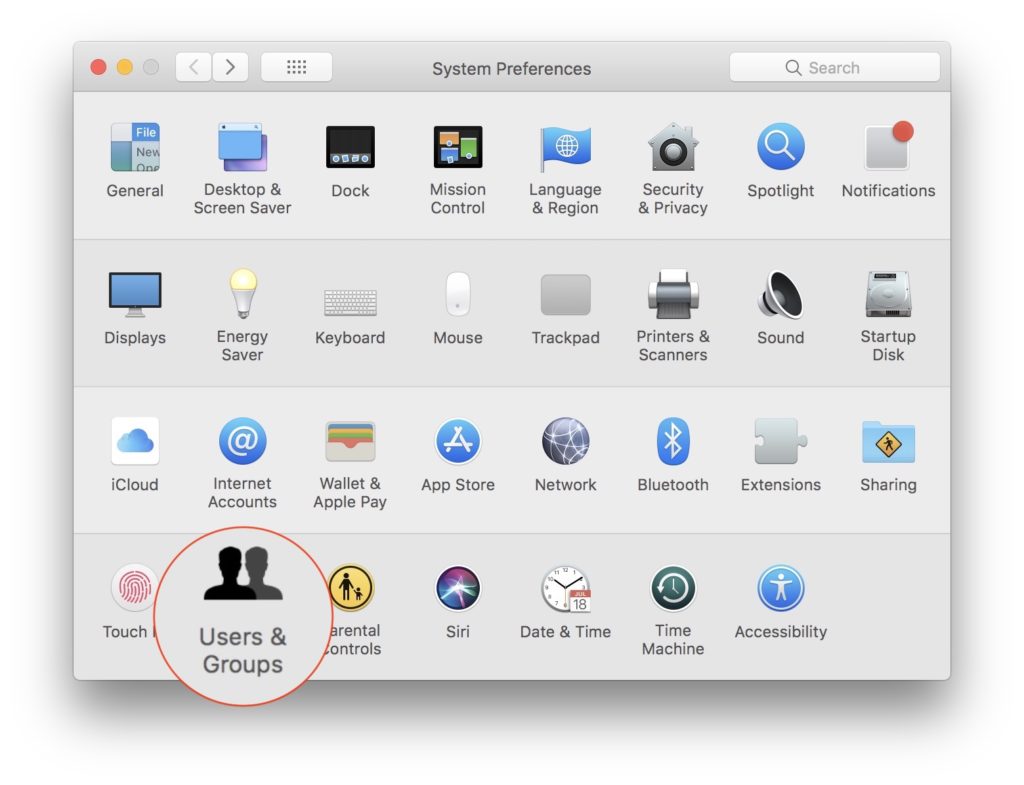
2. W „Users & Groups„Przechodzimy do zakładki”Zaloguj przedmioty„W takim razie robimy Po kliknięciu na kłódkę lewej dolnej i wprowadzić hasło użytkownikado naszego. Konieczne jest możliwość zmiany w „Elementach logowania”.
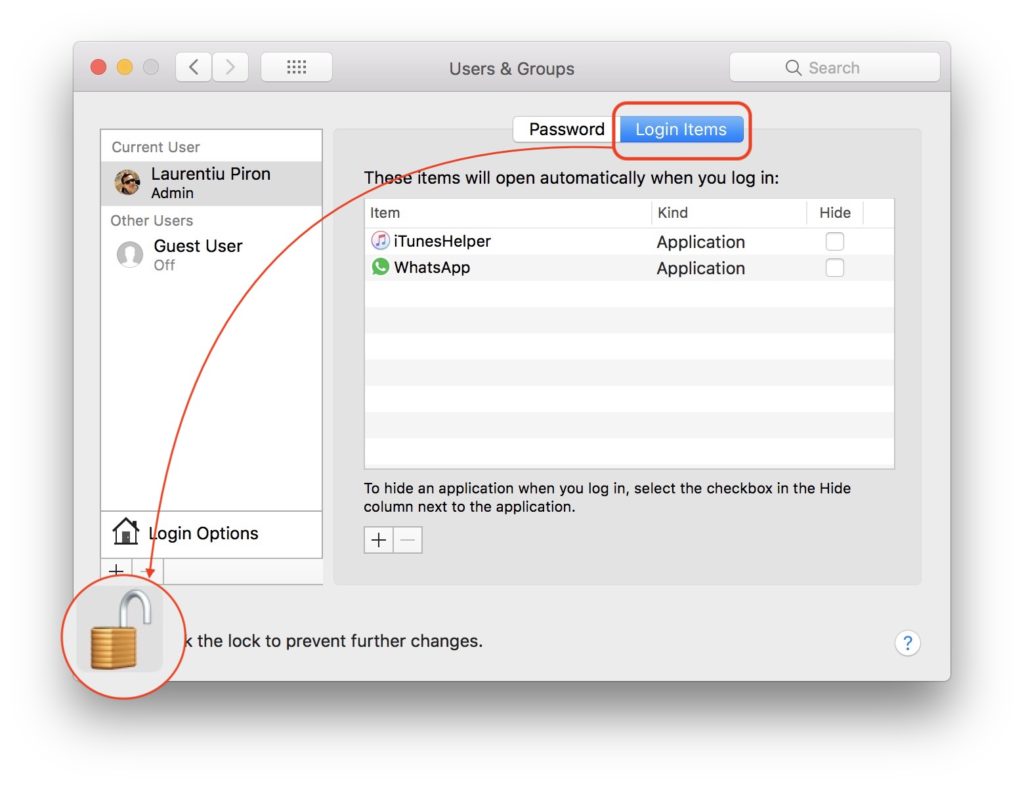
3. W powyższym przykładzie mamy aplikacje, które są uruchamiane automatycznie podczas uruchamiania systemu, po zalogowaniu. iTunesHelper i WhatsApp.
Aby zapobiec wniosek do maja automatycznie uruchomi Podczas uruchamiania komputerów Mac wybieramy, a następnie zrób to Kliknij znak „-" z dolnej części „elementów logowania”.
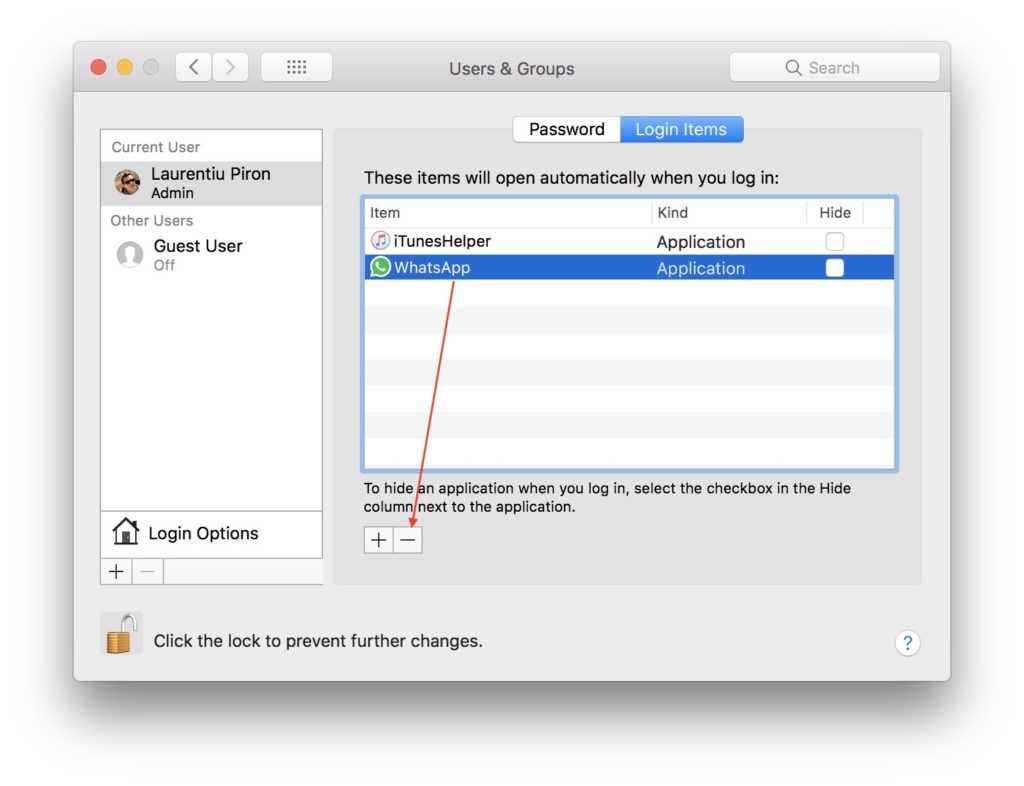
Po usunięciu z listy „Elementy logowania” nie rozpocznie się automatycznie od systemu operacyjnego i będziemy musieli go otworzyć ręcznie ”Aplikacje„Ukryj„W pobliżu aplikacji rozpocznie się automatycznie, ale będzie działać w tle, będąc obecnym na pasku Stacja dokująca.
Jeśli chcesz aplikacji, dokumentu, folder / ferder lub podłączony serwer, aby otwierać automatycznie za pomocą systemu MacCOS, naciśnij znak Plus (+) z dołu „elementów logowania”, a następnie przejrzyj do źródła żądanej aplikacji, a następnie kliknij ”Dodaj".

Te aplikacje od uruchamiania (elementy logowania) zostaną wyeliminowane lub dodane tylko dla uwierzytelnionego użytkownika. W sytuacjach, w których w systemie jest więcej użytkowników, każdy może usunąć lub dodać „elementy logowania”.
Jeśli masz aplikacje dodane w „Elementach logowania” i w pewnym momencie nie chcesz, aby uruchomiły się automatycznie, naciśnij i przytrzymaj klawisz Shift Podczas klikania przycisku „Zaloguj się” na ekranie uwierzytelniania. Zwolnij klawisz Shift po pojawianiu się paska Dock.









